Ketika Anda sedang hendak membuka suatu aplikasi, apakah pernah gagal terus muncul pesan “msvcp140.dll is missing”? Jika iya, maka bisa dipastikan ada masalah berupa hilangnya file tersebut dari aplikasi Visual C++ di laptop atau komputer Anda. Tidak usah bingung, karena dalam artikel ini Anda akan diberitahu mengenai cara mengatasi msvcp140.dll is missing yang bisa dicoba.
Dapat dikatalan bahwa msvcp140.dll merupakan sebuah file Dynamic Link Library yang memberikan instruksi terhadap aplikasi tertentu. Karena file ini dibutuhkan oleh berbagai macam aplikasi, maka aplikasi yang bersangkutan tidak akan bisa digunakan jika file ini hilang. Untuk mengatasi masalah tersebut, Anda bisa mencoba beberapa cara untuk mengatasi msvcp140.dll yang hilang di bawah ini.
1. Memasukkan File msvcp140.dll Secara Manual
Cara yang pertama ini sebenarnya sangat mudah dilakukan. Hal yang Anda butuhkan adalah file msvcp140.dll itu sendiri. Kemudian Anda hanya perlu menyatukan file tersebut dengan berbagai file dari aplikasi Visual C++ yang lainnya.
Meskipun cara ini mudah dilakukan siapa saja, namun alangkah baiknya jika Anda tetap mengikuti beberapa tahapan yang akan dijelaskan sebagai berikut ini.
- Hal pertama yang perlu Anda lakukan adalah mendownload file msvcp140.dll melalui internet. Tidak perlu khawatir karena saat ini sudah ada banyak situs yang menyediakan file msvcp140.dll secara gratis.
- Jika proses download file msvcp140.dll sudah selesai, maka Anda hanya perlu memasukkannya ke dalam direktori C: > Windows > System32 untuk pengguna Windows 32-bit. Sedangkan untuk pengguna Windows 64-bit, Anda bisa memasukkanya ke dalam direktori C: > Windows > SysWOW64.
- Apabila Anda sudah memasukkannya ke dalam direktori yang benar, maka bisa mencoba untuk merestart laptop atau PC yang digunakan terlebih dahulu dan coba lagi untuk membuka aplikasi yang bersangkutan.
2. Menginstal Ulang Microsoft Vicual C++
Apabila cara manual yang dijelaskan sebelumnya tidak berhasil, maka Anda bisa mencoba cara yang kedua ini. Yakni dengan menginstal ulang Microsoft Visual C++.
Mungkin saja file msvcp140.dll di laptop atau PC Anda hilang karena virus ataupun mallware. Nah, berikut ini cara untuk instal ulang Microsoft Visual C++ yang benar.
- Pertama, Anda perlu membuka Control Panel terlebih dahulu dan hapus atau uninstall aplikasi Microsoft Visual C++ yang sudah terinstal.
- Jika sudah, Anda dapat mendownload Microsoft Visual C++ di internet dan jangan lupa untuk menggunakan Microsoft Visual C++ yang sesuai dengan versi Windows Anda.
- Setelah itu, Anda hanya perlu menginstal Microsoft Visual C++ yang sudah didownload dan pastikan semua file di dalamnya sudah terinstal, terutama msvcp140.dll.
3. Mendaftarkan Ulang msvcp140.dll
Jika Anda gagal dengan cara yang pertama dan tidak ingin mendownload Microsoft Visual C++ lagi, maka Anda dapat mendaftarkan ulang file msvcp140.dll pada laptop atau PC yang digunakan.
Hal ini bertujuan untuk mengembalikan file msvcp140.dll dengan menyesuaikan versi Windows dan juga Microsoft Visual C++ yang terinstal. Berikut ini cara mendaftarkan ulang msvcp140.dll.
- Pertama klik ikon Windows, dan tulisan CMD pada kolom pencarian.
- Pada aplikasi CMD yang muncul, Anda perlu mengklik kanan dan pilih opsi “Run As Administrator”.
- Jika CMD sudah terbuka, maka tulislah perintah berupa “regsvr32/u MSVCP140.dll” dan tekan enter.
- Setelah itu, tulis lagi perintah berupa “regsvr32 MSVCP140.dll” dan tekan enter lagi.
Dengan beberapa cara mengatasi msvcp140.dll is missing yang sudah dijelaskan di atas, maka Anda akan bisa membuka setiap aplikasi yang dimiliki. Namun disarakan untuk memilih cara yang kedua, karena memiliki kemungkinan berhasil yang lebih besar dari cara yang lain.
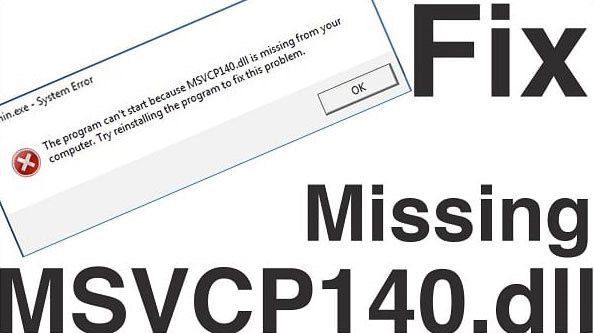




Leave a Reply